Hoe Samsung Galaxy S5 veilig te rooten
Met rooten komen veel voordelen, zowel goede als slechte. Rooten helpt het volledige potentieel van uw apparaat te ontketenen. Dit wordt handmatig aan het systeem gedaan om verschillende aspecten van uw apparaat binnen het systeem te manipuleren en te wijzigen. Deze wijzigingen worden rechtstreeks doorgevoerd in het besturingssysteem, het systeem, waardoor het alleen toegankelijk is voor degene die dat apparaat heeft geroot. Dit is enigszins gedaan op een ervaren en professioneel niveau, dus pas op dat je je Samsung Galaxy S5 niet brickt, jailbreakt of volledig afsluit. Rooten van de Samsung Galaxy S5 betekent dat je je apparaat Super-gebruikersmogelijkheden geeft en degene die dit doet, wordt een Super-gebruiker genoemd.
Deel 1: Wat u moet weten voordat u de Samsung Galaxy S5 gaat rooten
Het rooten van een apparaat geeft het apparaat supergebruikersrechten. De gebruiker kan toegang krijgen tot meer functionaliteiten en bewerkingen. Rooten wordt soms ‘een gemetselde telefoon ontgrendelen’ of ‘jailbreaken’ genoemd. Er zijn verschillende belangrijke stappen die je moet overwegen op het moment dat je besluit je Samsung Galaxy S5 te rooten;
backup– Maak een back-up van uw Samsung Galaxy S5 voordat u begint met rooten. Aangezien bij het uitvoeren van een root alle gegevens op het apparaat kunnen worden gewist, is het verstandig om een back-up van al uw gegevens te maken, hetzij op uw pc of waar u uw gegevens veilig kunt opslaan en ophalen.
Power– Controleer of uw Samsung Galaxy S5 voldoende batterij heeft voordat u gaat rooten. Een bijna lege batterij tijdens het uitvoeren van een root kan het proces onderbreken en uw apparaat blokkeren. Het is aan te raden om deze voor minimaal 85% opgeladen te hebben.
Informatie over apparaatmodel– Het is aan te raden om eerst het model van uw apparaat te controleren en te kennen, aangezien er complicaties kunnen optreden tijdens het rooten. Dit is vooral het geval als u een verkeerd bestand flasht of bestanden probeert te installeren die niet compatibel zijn met uw apparaat. Dit kan uw Android-voorraad-ROM beschadigen en uw apparaat wordt dichtgemetseld. Het is dus raadzaam om uw apparaatmodel te kennen om de juiste bestanden te verkrijgen.
ADB-(Android Debug Bridge), Zorg ervoor dat u de benodigde USB-stuurprogramma’s voor Galaxy S5 hebt geïnstalleerd.
Recovery Mode– Dit is vooral voor mensen met gemetselde telefoons. U hebt de mogelijkheid om te kiezen welke modus van rooten en gegevensherstel en -overdracht het beste past bij een. U kunt een harde root uitvoeren, dat wil zeggen alleen met het apparaat, of u kunt software gebruiken om uw apparaat te rooten.
Ontwortelen– Met deze geeky-techniek wordt uw apparaat blootgesteld aan beveiligingsrisico’s en heeft de neiging om de Android-garantie ongeldig te maken. Goede kennis over hoe dit tegen te gaan is vereist om de complicaties die zich kunnen voordoen te overwinnen.
Deel 2: Root Samsung Galaxy S5 met CF-Auto-Root
CF-Auto Root is een van de beste roottools voor Samsung Galaxy-apparaten. Het rooten van deze tool is eenvoudig, flash het CF-Auto-Root-pakket als ‘PDA’ in ODIN terwijl uw Galaxys5 in de downloadmodus staat, dan zorgt CF-Auto-Root voor de rest. Dit Rooting-pakket installeert SuperSU binair en APK en het voorraadherstel.
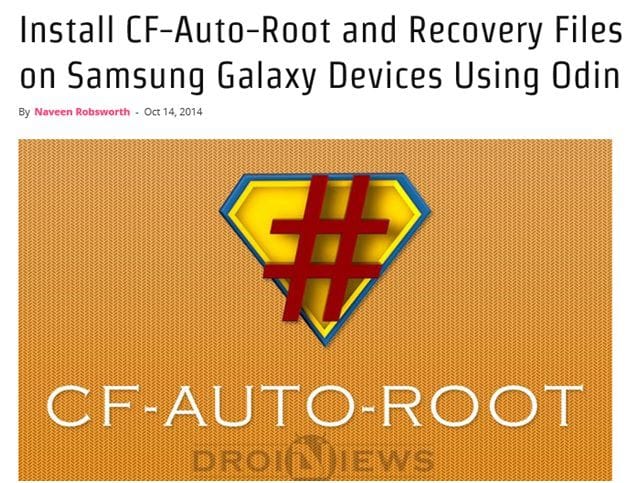
Het CF-Auto-Root-bestand is compatibel met Galaxy S5 en als u dit op een onjuiste variant flitst, kan het apparaat worden geblokkeerd. Bekijk het modelnummer van de telefoon door naar Instellingen te gaan, over apparaat en vervolgens naar Modelnummer.
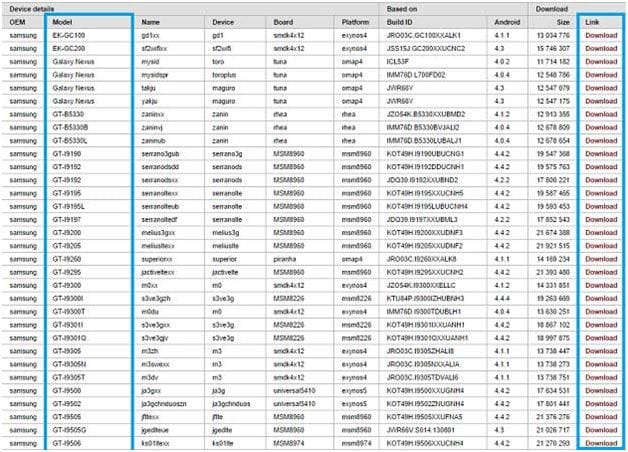
Stap 1. Pak het gedownloade rootpakket uit op uw pc om een bestand met de extensie .tar.md5 te krijgen.
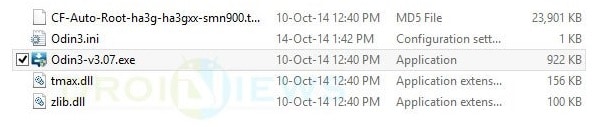
Stap 2. Schakel de Samsung Galaxy S5 uit en zet deze in de downloadmodus door de knoppen Home, Power en Volume Down helemaal ingedrukt te houden totdat de Android-constructierobot en een driehoek op het scherm van de telefoon verschijnen. Houd de aan/uit-knop nogmaals ingedrukt om de downloadmodus te openen.
Stap 3. Zorg ervoor dat Galaxy S5 USB-stuurprogramma’s op de computer zijn geïnstalleerd.
Stap 4. Activeer Odin op uw pc.
Stap 5. Sluit de Galaxy S5 aan op de pc met behulp van een USB-kabel terwijl. Wanneer de Galaxy S5 succesvol is aangesloten, wordt een van de ID: COM-boxen blauw met het COM-poortnummer. Deze stap kan even duren.
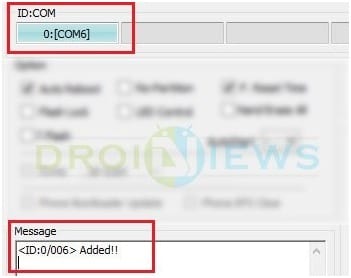
Stap 6. Klik in Odin op de AP-knop en selecteer het .tar.md5-bestand dat is uitgepakt.
Stap 7. Zorg ervoor dat de opties Auto-reboot en Factory Reset Time niet zijn geselecteerd in Odin.
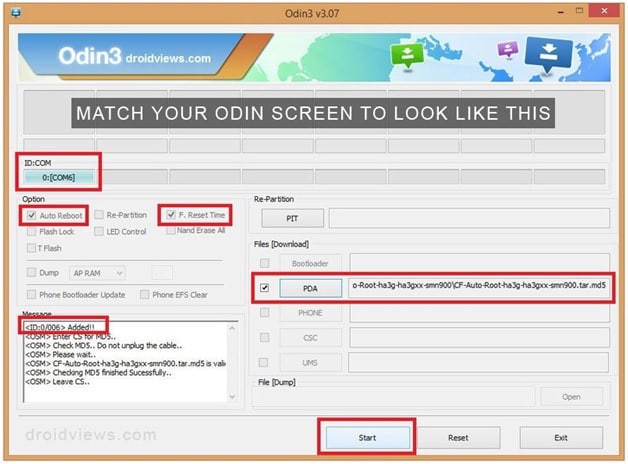
Stap 8. Bevestig dat alles in orde is en druk op de Start-knop in Odin om het installatieproces te starten. Dit duurt een paar minuten om te voltooien.
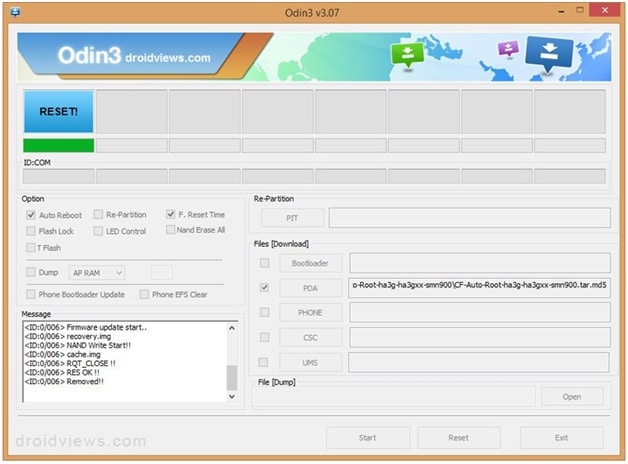
Stap 9. Wanneer het installatieproces voorbij is, start de telefoon opnieuw op in de herstelmodus en installeert het rootpakket. De ID: COM-box wordt blauw.
Stap 10. Koppel de telefoon veilig los van de computer zodra het startscherm wordt weergegeven.
NOTITIE:
Soms start de telefoon niet op in herstel en root het apparaat, mocht dit gebeuren, voer dan het hele proces opnieuw uit. Als u merkt dat de telefoon nog steeds niet is geroot, voer dan opnieuw uit volgens de zelfstudie, maar controleer deze keer of de optie Automatisch opnieuw opstarten in Odin niet is aangevinkt. Trek de batterij eruit om de telefoon krachtig uit te schakelen. Druk tegelijkertijd op de knoppen Volume omhoog, Home en Power om de telefoon op te starten in de herstelmodus. Hiermee wordt het installatieproces gestart om de telefoon te rooten.
Bovendien kan het rooten van je Samsung Galaxy S5 enkele voordelen hebben. Dit kan zijn in de vorm van de supergebruikersmogelijkheid die aan het apparaat is toegevoegd. Uw telefoon kan zijn normale werkvermogen overklokken. Voor andere apparaten die zijn vergrendeld, kunt u overwegen de bootloader te gebruiken om uw apparaat te ontgrendelen voordat u het gaat rooten.
Laatste artikels